Shaky GoPro -videoiden korjaaminen[2022]
Jos olet kyllästynyt kuvaamaan niitä täriseviä videoita toimintakamerallasi, paras vaihtoehto on aloittaa työskentely GoPron stabilisaattorin kanssa. Karma Grip on yksi parhaista vaihtoehdoista kaikille videokuvaajille. Mutta joskus emme voi välttää tätä häiriötä tallennuksen aikana, kuten aikana pyöräily or surffausta.
Pidät ehkä myös:
Parhaat kolmijalat ja kiinnikkeet GoPro-toimintakameralle >>
Usein käy niin, että olet nauhoittanut erittäin tärkeän videon viettämällä koko päiväsi ja lopulta petyt tärisevien häiriöiden takia. Tämä on todella monimutkainen tilanne, emmekä voi jakaa videoamme YouTubessa tai muiden ystävien kanssa. Onneksi videoeditorien muodossa on nykyään kehitetty vähän edistyneitä ratkaisuja. Ne voivat auttaa sinua korjaamaan täriseviä videoita upein tuloksin.
Et saa videoeditointimahdollisuutta GoPro-editointiohjelmistolla, kuten GoProStudio, Splice tai Quik jne. Mutta voit etsiä muutaman kolmannen osapuolen ohjelmia parhaan ratkaisun löytämiseksi. Alla oleva artikkeli auttaa sinua saamaan parhaan tiedon siitä, kuinka voit korjata häikäisevät videosi FilmoraToolilla ja muilla ilmaisilla videonmuokkausohjelmistoilla:
Ratkaisu 1 Suositellun videoeditorin FilmoraTool käyttäminen Shaky GoPro -videoiden korjaamiseen
Paras suositeltu videoeditointiohjelmisto, jota suosittelemme horjuvien GoPro-videoiden korjaamiseen FilmoraTool. Syyt FilmoraToolin käyttämiseen Shaky GoPro -videoiden editoimiseen:
- Tämä ohjelmisto toimii täydellisesti Mac- ja Window-alustalla.
- Siinä on monia edistyneitä ominaisuuksia, kuten: Videon vakain, linssin vääristymän korjaus, edistynyt nopeudensäätö (Pysäytys, peruutus, toisto, nopea tai hidastettu esitys), äänen vaimennus ja värinkorjaus jne.
- Käyttäjät voivat myös leikata tai yhdistää videoitaan FilmoraToolin pikaleikkurilla.
- Se auttaa videon editoinnissa ilman laadun heikkenemistä.
- Tämä ohjelmistotyökalu laajentaa tuen H.246-koodatuille videoille, jotka ovat MP4-, MTS- tai MOV-muodossa tai jotka on tallennettu puhelimista, toimintakameroista tai kodin HD-videokameroista.
Shaky GoPro -videoiden korjaaminen FilmoraToolilla
Vaihe 1: Ensinnäkin sinun on ladattava FilmoraTool-ohjelmisto osoitteesta Virallinen sivusto.
Vaihe 2: Avaa ohjelmisto ja valitse käyttöliittymästä toimintakameratyökalu.
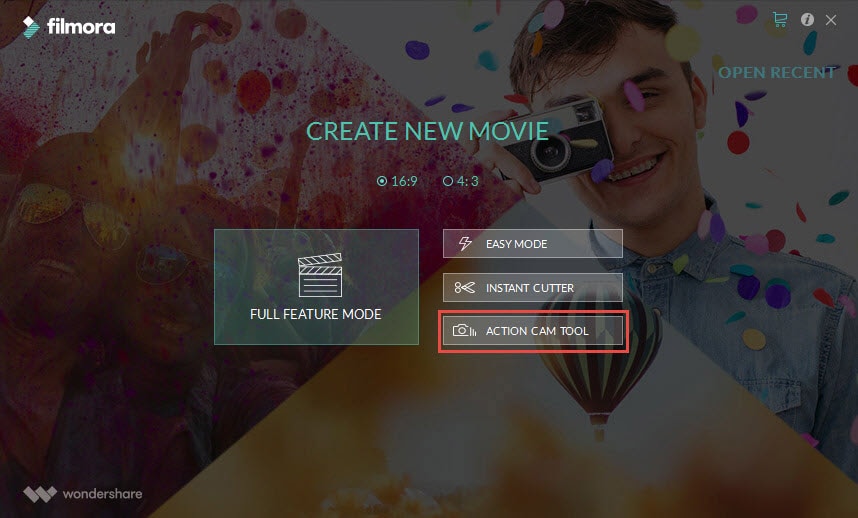
Vaihe 3: Paina nyt tuontipainiketta tai käytä vain vedä ja pudota -ominaisuutta saadaksesi GoOro-videosi aikajanalle. Ei-toivotut tiedostot voidaan poistaa Tyhjennä-vaihtoehdosta.
Vaihe 4: Valitse vakautusvaihtoehto ja säädä sitten liukusäädintä vakautustason asettamiseksi.

Vaihe 5: Nyt voit esikatsella muokattua leikettä painamalla välilyöntinäppäintä tai toistopainiketta. Aseta esikatselukohta punaisella toistopäällä. Jos haluat aloittaa esikatselun mistä tahansa videosi kohtauksesta, käytä  painikkeet käynnistääksesi esikatselun kuva ruudulta.
painikkeet käynnistääksesi esikatselun kuva ruudulta.
Vaihe 6: Kun olet lopettanut muokkausprosessin, paina Vie-painiketta, se tallentaa videosi. Ponnahdusikkuna auttaa sinua tallentamaan videosi MOV- tai MP4-muodossa. Voit asettaa kuvanopeudeksi 60 fps, kun taas resoluutio voidaan muuttaa 320*240:stä 4K-tasolle suoraan.
Jos haluat vakauttaa joitain perhevideoita tai matkavideoita, voit vakauttaa videoita joillakin videon stabilointiratkaisut ja ohjelmistot. Katso alla olevasta videosta, kuinka videot stabiloidaan FilmoraTool Full Feature Mode -tilassa.
Ratkaisu 2 iMovien käyttäminen horjuvien GoPro-videoiden korjaamiseen
iMovie-ohjelmistossa on edistynyt vakausominaisuus, joka auttaa poistamaan kameran liiketehosteet tallennetuista videoista, jotta ne näyttävät paljon pehmeämmiltä.
Vaihe 1: Siirry iMovien aikajanalle ja avaa sitten GoPro-leike, jonka haluat vakauttaa.
Vaihe 2: Paina nyt työkalupalkissa olevaa säätöpainiketta.
Vaihe 3: Siirry säätöpalkkiin ja valitse sitten vakausvaihtoehto.
Vaihe 4: Valitse nyt valintaruutu, joka edustaa vakauttavia täriseviä videoita.
Vaihe 5: Voit säätää videoidesi vakautustasoa yksinkertaisesti vetämällä vakauttavan videon liukusäädintä.
Lisätietoja aiheesta stabiloi horjuvia GoPro-videoita iMoviessa .
Katso tästä opetusvideosta, kuinka voit korjata horjuvat GoPro-videot iMovien avulla
Plussat: Tämä ohjelmisto on saatavilla ilmaiseksi ja sitä on helpompi käyttää.
Miinukset: Yhteensopiva vain Mac-järjestelmien kanssa.
Ratkaisu 3 Windows Movie Makerin käyttö horjuvien GoPro-videoiden korjaamiseen
Window Movie Maker toimii ikkunan 8 kanssa, ja se tarjoaa mahdollisuuden muokata täriseviä videoita helposti. Noudata alla olevia ohjeita:
Vaihe 1: Avaa GoPro-videosi Windows Movie Makerissa.
Vaihe 2: Siirry videotyökalujen muokkausvälilehteen ja valitse avattavasta valikosta Videon vakausvaihtoehto.
Vaihe 3: Valitse nyt luettelosta saatavilla oleva korjausvaihtoehto.
Vaihe 4: On aika valita tärinänestovaihtoehto. Voit myös valita Anti-Shake with Wobble-korjauksen saadaksesi parempia tuloksia.
Katso tästä opetusvideosta, kuinka voit vakauttaa GoPro-videoita Windows Movie Makerin avulla
Plussat: Se on ilmainen ja paljon yksinkertaisempi käyttää.
Miinukset: Vain Windowsille ja vaatii Windows 8:aan lisättyjä ominaisuuksia. Windowsin versioissa (esim. 7 ja aiemmissa), jotka eivät tue tätä ominaisuutta.
Pidät ehkä myös: Window Movier Maker -vaihtoehdot >>
Ratkaisu 4 YouTube-videonmuokkausohjelman käyttö horjuvien GoPro-videoiden korjaamiseen
Seuraa alla olevia ohjeita saadaksesi parhaat tulokset:
Vaihe 1: Ensinnäkin sinun on tallennettava GoPro-video tietokoneellesi.
Vaihe 2: Lataa nyt videosi YouTubeen.
Vaihe 3: Napsauta parannustoimintoa YouTubessa.
Vaihe 4: Siirry Pikakorjaukset-välilehteen ja stabiloi sitten videosi, jotta saat tärisemättömät tulokset.
Plussat: Tämä ohjelmisto on ilmainen ja yhteensopiva Macin ja Windowsin kanssa.
Miinukset: Videot pakataan tämän muokkausprosessin aikana. Myös suuret videot vaativat enemmän aikaa latausprosessissa.
Koska YouTube-videonmuokkausohjelma ei ole enää saatavilla 20. syyskuuta 2017 jälkeen, jos etsit vaihtoehtoa YouTube-videonmuokkausohjelmalle, voit saada tietoja lopullinen opas YouTuben videonmuokkaustyökaluihin .
Huomautus: GoPro Hero5 lisäsi digitaalisen kuvanvakautusominaisuuden, voit ottaa tämän vaihtoehdon käyttöön videoita kuvattaessa, mikä voi vähentää videon tärinää jossain määrin.
Viimeisimmät artikkelit

